4.6 Installation von Identity Manager über die GUI-Schnittstelle auf UNIX/Linux-Plattformen
Stellen Sie vor Beginn sicher, dass Ihr System die in Abschnitt 4.2, Identity Manager-Komponenten und -Systemanforderungen aufgeführten Anforderungen erfüllt.
-
Laden Sie die erforderliche .iso-Imagedatei herunter. Sie können die Identity Manager- .iso-Imagedateien von der Novell-Website herunterladen.
Die Linux-Installation für Identity Manager befindet sich auf Identity_Manager_3_5_1_Linux.iso oder Identity_Manager_3_5_1_DVD.iso, während sich AIX und Solaris auf Identity_Manager_3_5_1_Unix.iso oder Identity_Manager_3_5_1_DVD.iso befinden.
-
Melden Sie sich auf dem Host-Computer als root-Benutzer an.
-
Klicken Sie zum Ausführen des GUI-Installationsprogramms unter Linux im Stammverzeichnis auf die Datei install.bin. Sie werden gefragt, ob die Installationsdatei im Terminal- oder im Anzeigemodus ausgeführt werden soll. Wählen Sie . Die Datei install.bin überprüft, ob Xwindows vorhanden ist. Ist dies der Fall, wird das GUI-Installationsprogramm von Identity Manager für Linux angezeigt.
HINWEIS:Wenn Sie auf install.bin klicken, aber das GUI-Installationsprogramm nicht gestartet wird, öffnen Sie ein Terminal-Fenster und führen Sie install.bin manuell aus. Wenn Sie einen Solaris-Server mit eDirectory 8.8.x verwenden, führen Sie das Identity Manager-Installationsprogramm ohne die GUI aus. Siehe Abschnitt 4.7, Installation von Identity Manager auf UNIX/Linux-Plattformen mithilfe der Konsole.
-
Wählen Sie die Sprache aus, in der das Installationsprogramm ausgeführt werden soll, oder verwenden Sie die Standardsprache (Englisch). Klicken Sie auf .
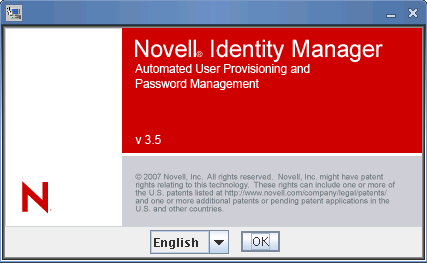
-
Überprüfen Sie die Begrüßungsinformationen und klicken Sie anschließend zum Fortsetzen der Installation auf .
-
Lesen Sie die Lizenzvereinbarung, klicken Sie zum Akzeptieren der Vereinbarung auf die entsprechende Schaltfläche und klicken Sie anschließend auf .
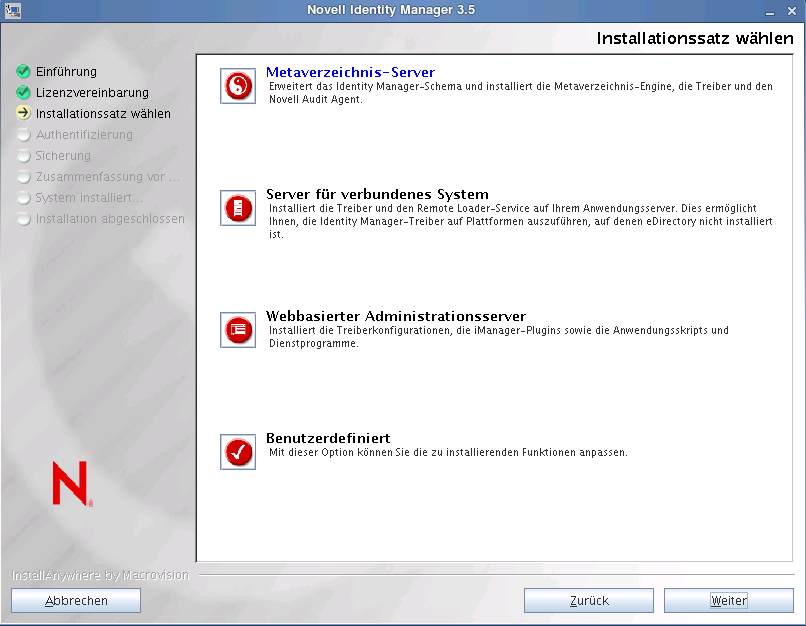
-
Wählen Sie den zu installierenden Installationssatz aus. Die Installationssätze enthalten folgende Komponenten:
-
Metaverzeichnis-Server: Installiert die Metaverzeichnis-Engine und die Service-Treiber, Identity Manager-Treiber, Novell Audit Agent und erweitert das eDirectory-Schema.
Diese Option kann nur installiert werden, wenn Novell eDirectory 8.7.3.6 oder höher und Security Services 2.0.5 (NMAS 3.1.3) mit den neuesten Support Packs installiert sind. Sind diese Komponenten nicht installiert, wird der Identity Manager-Installationsvorgang abgebrochen.
-
Server für verbundenes System: Installiert den Remote Loader und die Treiber für Avaya, Text mit Begrenzungszeichen, GroupWise, JDBC, JMS, LDAP, Linux/UNIX-Einstellungen, Linux/UNIX (bidirektional), Lotus Notes, PeopleSoft, RACF, Remedy, SAP, SIF, Top Secret und Work Order. Wählen Sie die Option „Server für verbundenes System“, wenn der Overhead der eDirectory-Services und die Metaverzeichnis-Engine nicht auf Ihrem Anwendungsserver gespeichert werden sollen.
-
Webbasierter Administrationsserver: Installiert die Identity Manager-Plugins und die Identity Manager-Treiberrichtlinien.
Diese Option kann nur installiert werden, wenn Novell iManager installiert ist.
In der Standardeinstellung werden Treiber-Dienstprogramme von Identity Manager nicht unter Linux/Unix installiert. Sie müssen die Dienstprogramme manuell von der Identity Manager-Installations-CD auf den Identity Manager-Server kopieren. Alle Dienstprogramme befinden sich im Plattform-Verzeichnis \setup\utilities.
-
Benutzerdefiniert: Installiert die Komponenten, die Sie in der Liste ausgewählt haben.
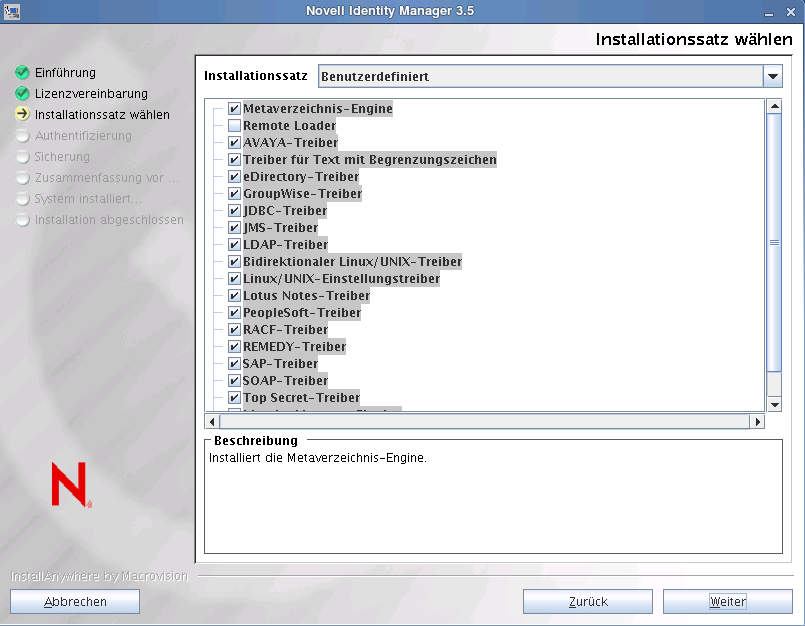
Mit können Sie zu vorherigen Menüs zurückkehren und die Installationsoptionen ändern.
-
-
(Optional) Abhängig davon, welche Option (z. B. den Metaverzeichnis-Server) Sie auswählen und ob Sie eDirectory v8.8 ausführen, werden Sie aufgefordert, die Umgebungsvariable LD_LIBRARY_PATH zu setzen. Führen Sie hierzu das Skript /opt/novell/eDirectory/bin/ndspath aus, indem Sie . /opt/novell/eDirectory/bin/ndspath eingeben und anschließend die Installation wiederholen.
-
Bei der Installation des Metaverzeichnis-Servers werden Sie aufgefordert, den LDAP-Benutzernamen (CN=admin,O=novell) und das zugehörige Passwort einzugeben. Wählen Sie einen Benutzer aus, der über die erforderlichen Rechte zum Erweitern des eDirectory-Schemas verfügt (ein Benutzer mit Supervisor-Rechten für den Stamm des Baums, beispielsweise ein Admin-Benutzer).
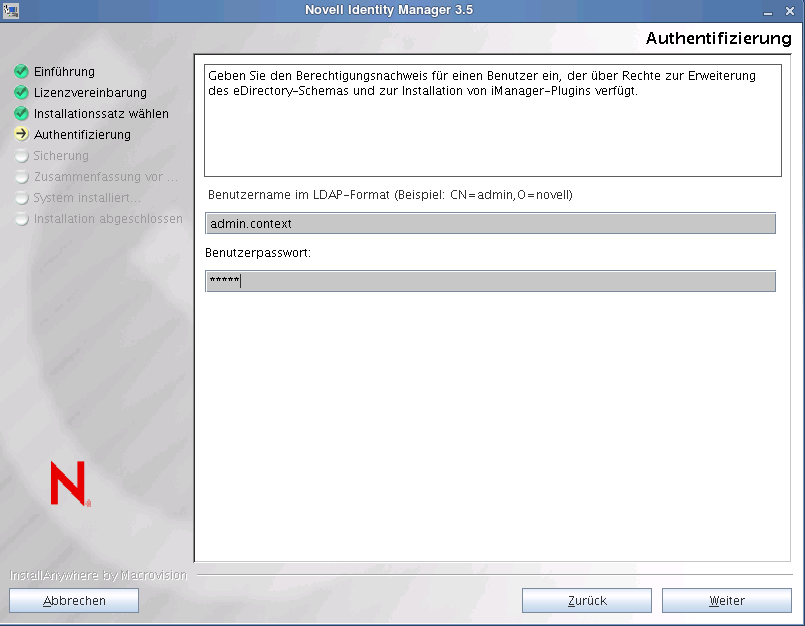
WICHTIG:(Nur Solaris-Installationen) Wenn Sie den webbasierten Administrationsserver auf demselben Server wie eDirectory installieren, ändern Sie den Standardwert in einen freien Port, z. B. 8443, wenn Sie zur Eingabe des sicheren Webserver-Ports aufgefordert werden.
-
Überprüfen Sie die Angaben auf der Seite „Zusammenfassung vor der Installation“ und starten Sie anschließend die Installation der Pakete, indem Sie auf klicken.
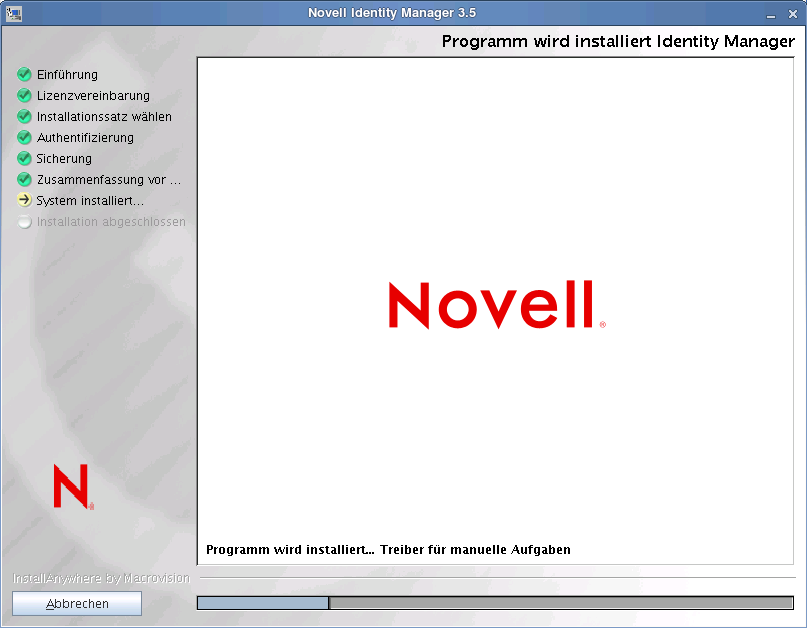
eDirectory fährt bei der Installation der Metaverzeichnis-Engine und Schemadateien vorübergehend herunter. In der Standardeinstellung werden alle verfügbaren Treiber installiert, sodass Sie das Installationsprogramm nicht erneut ausführen müssen, wenn Sie zu einem späteren Zeitpunkt einen anderen Treiber benötigen. Die Treiberdateien werden erst verwendet, wenn ein Treiber über iManager oder Designer konfiguriert und anschließend bereitgestellt wird.
-
Wenn die Seite „Installation abgeschlossen“ angezeigt wird, klicken Sie zum Schließen des Installationsprogramms auf .